重装系统win10怎么安装(重装系统win10如何安装)
发布时间:2023-11-08 14:47:29
重装系统win10怎么安装?
大家找维修师傅重装过系统吗?基本费用在三十到五十元不等,在五分钟左右,这系统就重装好了,但你的钱就哗哗没了!所以,学会自己动手安装是很有必要的。随着时间的推移,电脑上会积累大量的临时文件和不必要的程序,这可能会导致性能下降。通过重装系统,就可以消除这些问题,使电脑重新恢复高性能状态。接下来,小编就详细跟大家聊聊重装系统win10如何安装。

系统版本:win10专业版
U盘:8GB或以上的空白U盘
装机工具:电脑店u盘启动盘制作工具(点击红色字体即可下载)
二、U盘重装系统准备工作
1、进入BIOS设置启动项:要进入BIOS进行U盘第一启动项设置的时候,首先需要知道BIOS启动热键,大家需要提前查询好。
2、系统的数据备份与还原:在重装系统之前,我们必须进行重要文件、程序的备份操作,避免在系统重装后导致重要文件丢失的风险,这样也可以进行备份还原的操作哦。
- 下载win10的系统镜像:
a.进入MSDN网站主页面
b.在左侧选择自己需要的镜像类型,在右侧选择自己需要的版本
c.复制下载链接,打开迅雷即可自动下载
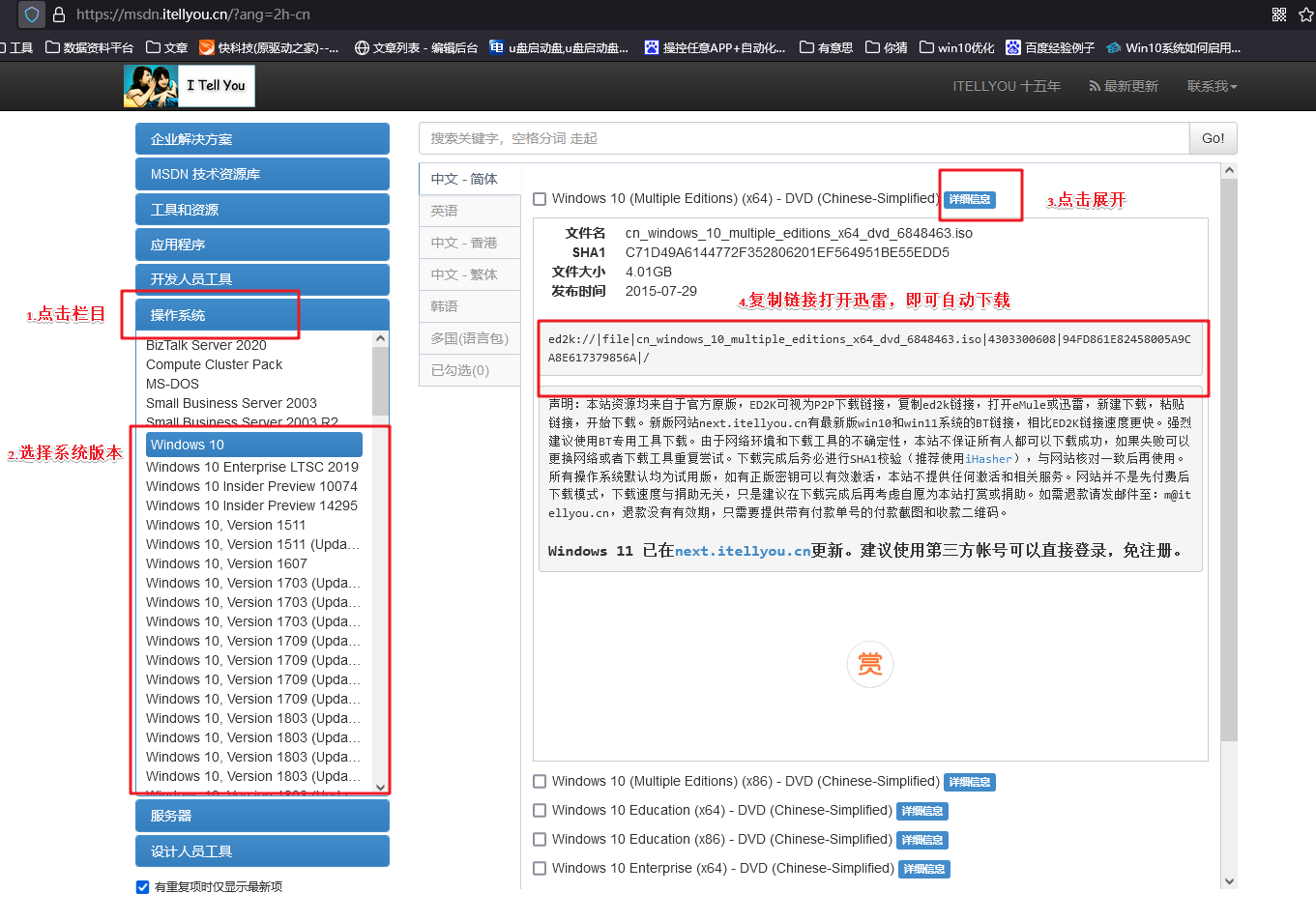
三、U盘重装系统教程
1、制作u盘启动盘
a.下载电脑店u盘启动盘制作工具,切换到【下载中心】,点击【立即下载】即可。
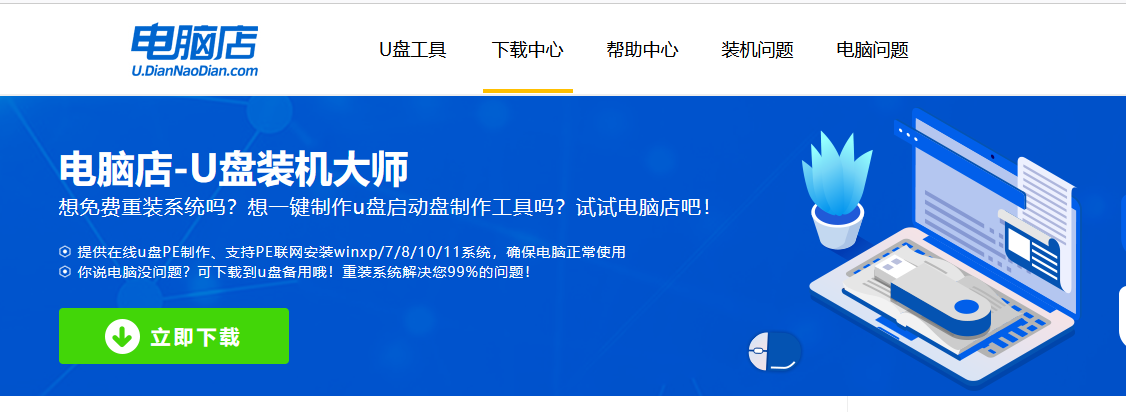
b.下载之后解压,插入一个8G以上的u盘,双击打开电脑店的程序。
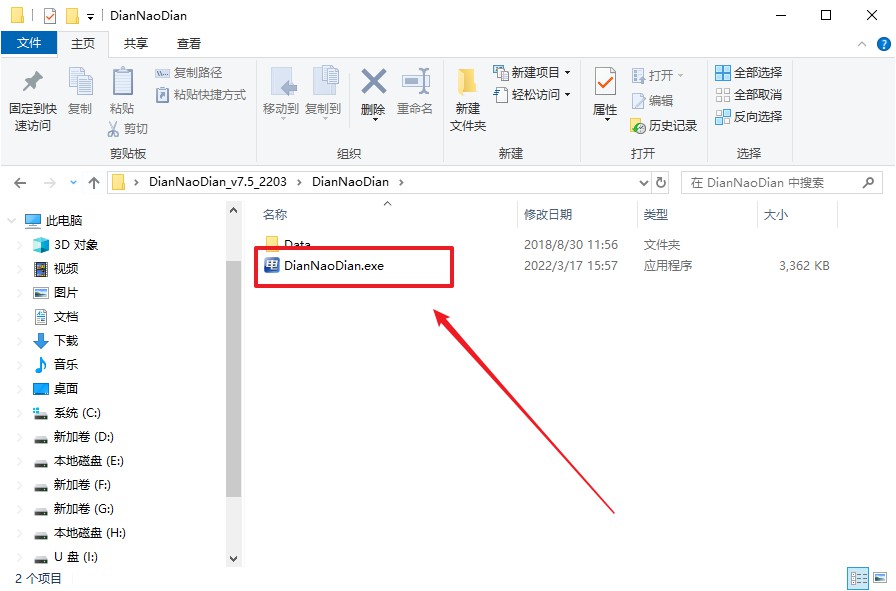
c.插入u盘,建议8G以上,不需要其他设置,默认点击【全新制作】。
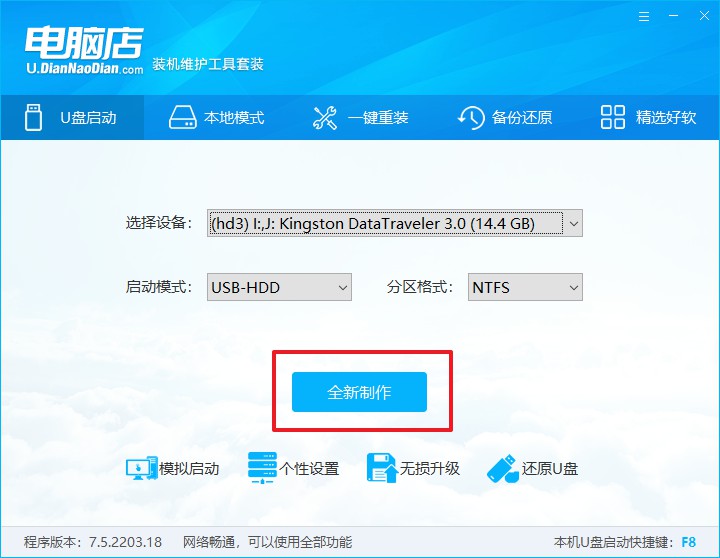
d.在弹窗中点击【确定】,等待制作完成即可。
2、设置u盘启动
a.百度搜索【电脑店】,进入官网首页后可输入电脑类型和品牌,查询u盘启动快捷键。
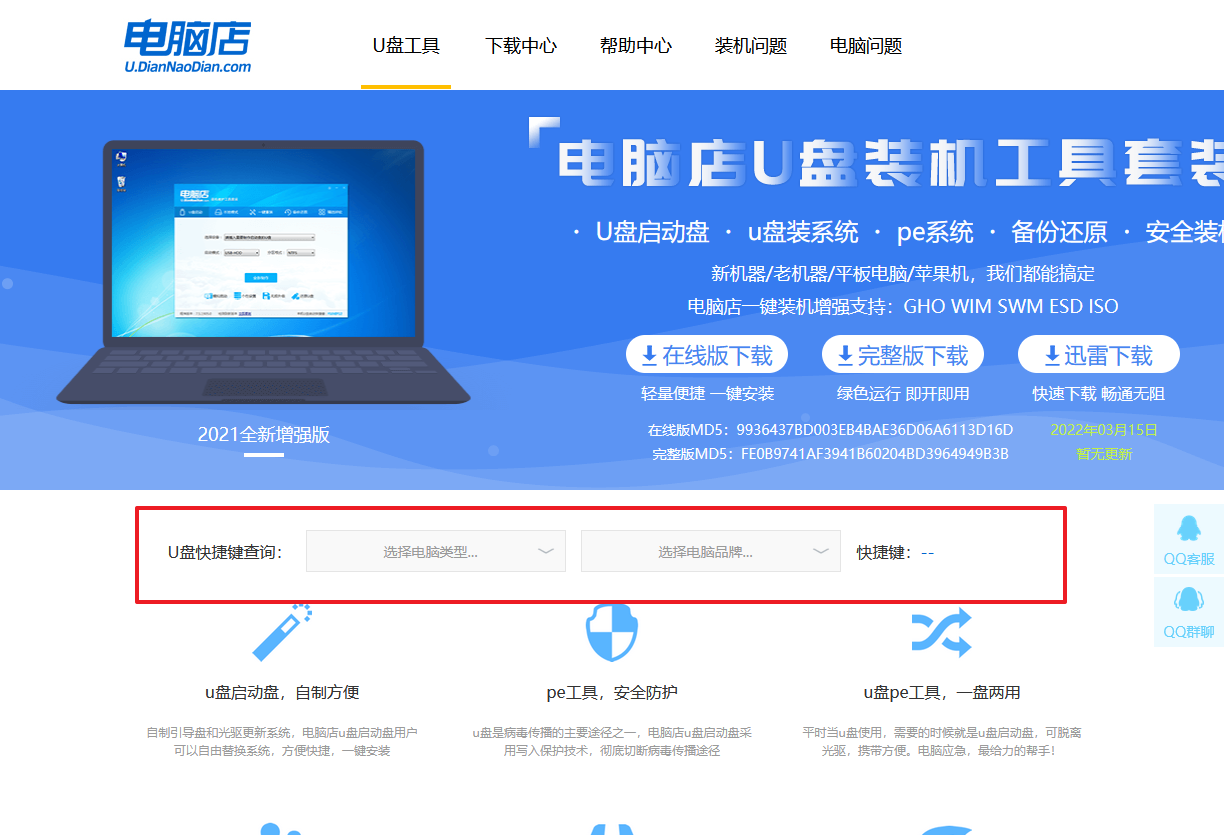
b.u盘启动可直接使用启动快捷键,插入u盘启动盘后开机,不停按下快捷键,即可进入选择界面。
c.在启动项设置界面,大家找到u盘启动盘,选中后回车确认就可以了。
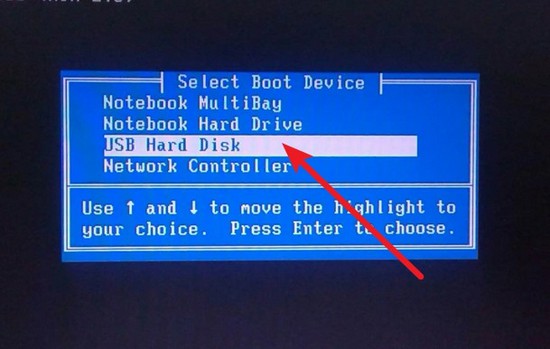
d.此时就会进入电脑店主菜单,选择【1】这一选项后回车。
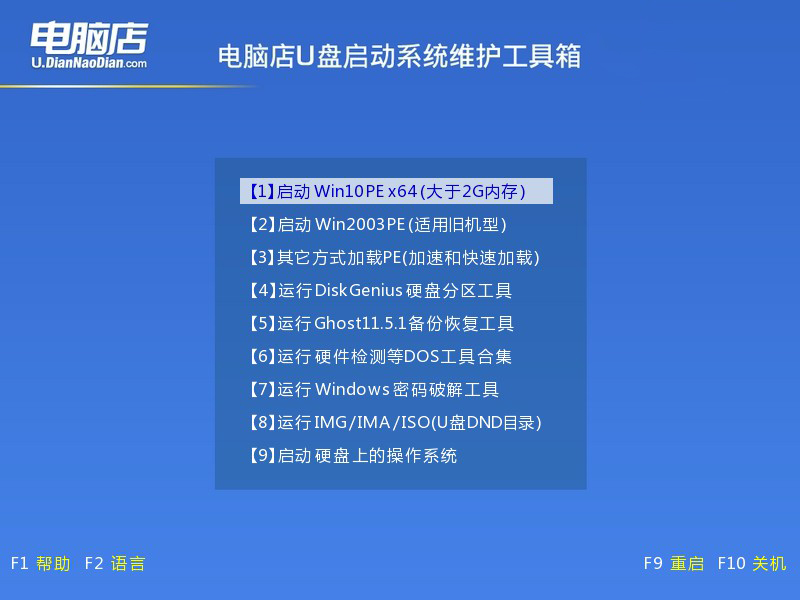
3、u盘装系统
a.通过以上的设置后,我们就能够进入电脑店winpe后,打开【电脑店一键装机】。
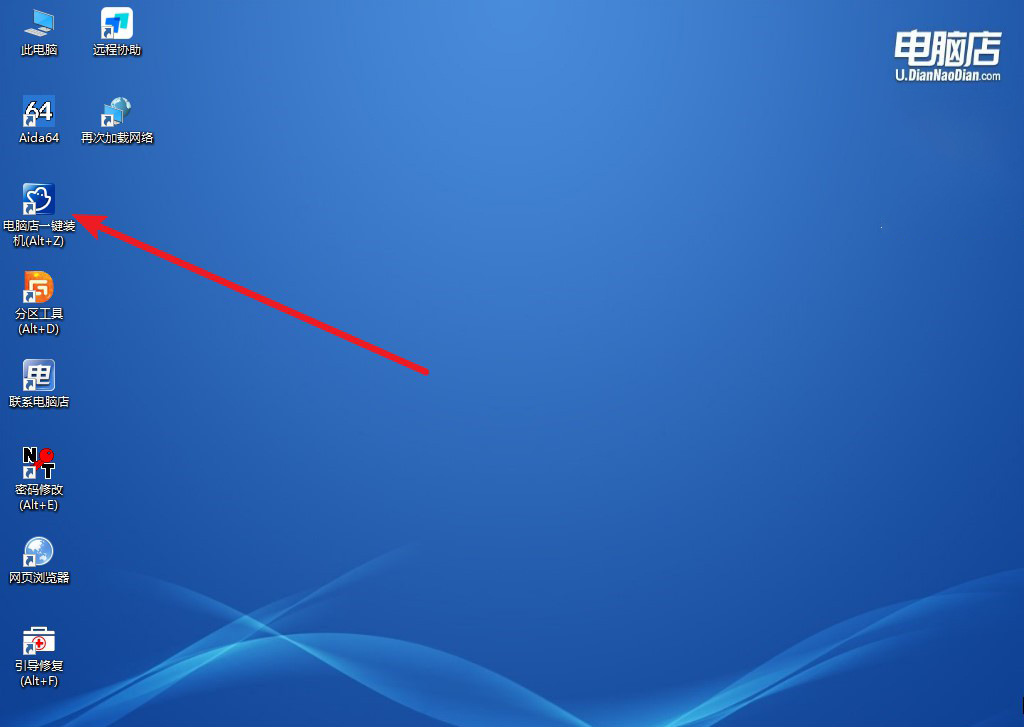
b.点击【打开】选择已下载的镜像系统,注意勾选安装盘符,最后点击【执行】即可开始下一步。
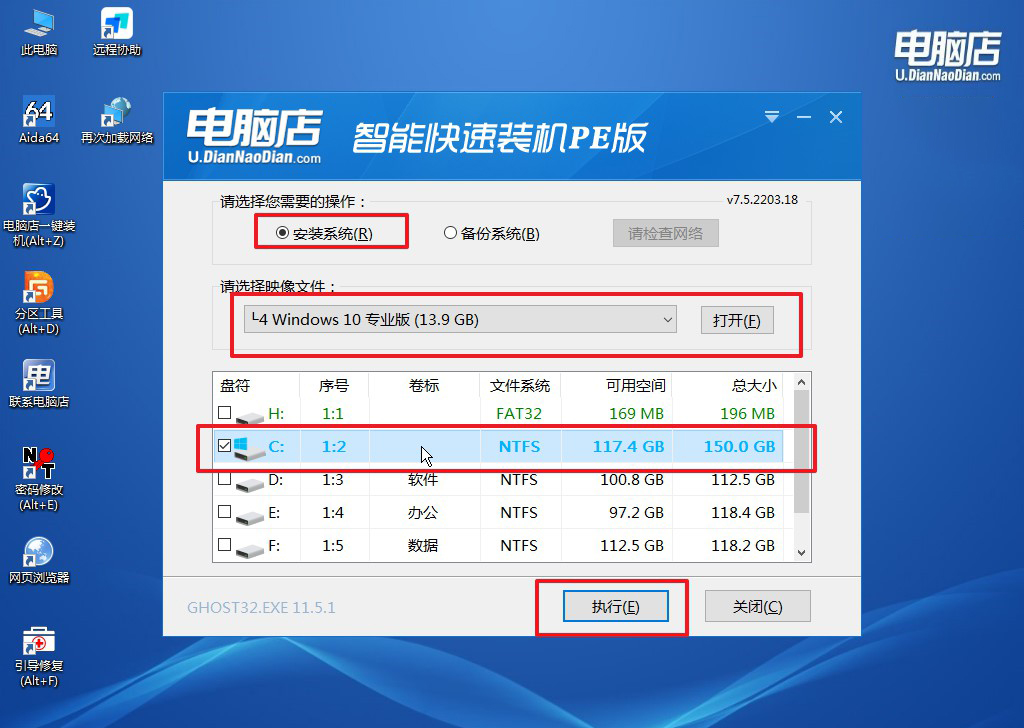
c.之后,在一键还原窗口中默认已勾选的选项,点击【是】,接下来等待系统的安装。
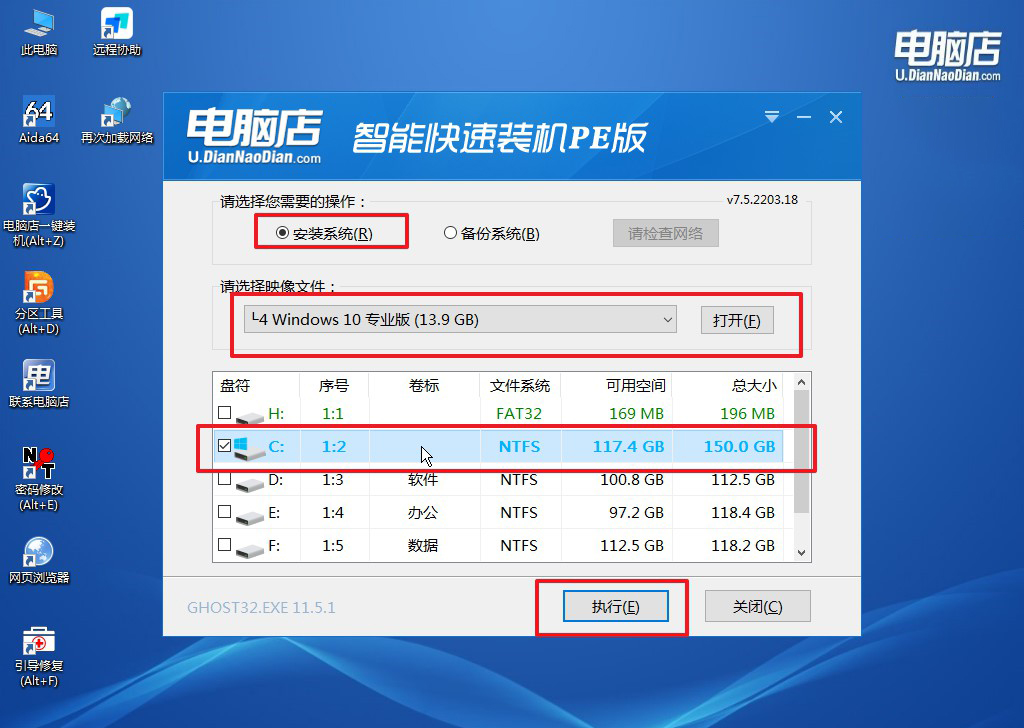
4、安装完成后即可进入win10系统!
四、U盘重装系统相关问题
1、电脑重装系统后怎么连接网络?
找到网络连接设备:首先,确保你的计算机上有适当的网络连接设备,这些设备通常会在操作系统安装过程中被自动识别,但你需要确保它们正常工作。
以太网连接:如果你使用有线连接,插入以太网电缆到计算机的以太网端口,然后连接到路由器或交换机。
大多数情况下,Windows会自动检测以太网连接并尝试获取IP地址。如果连接正常,你应该能够访问互联网。
驱动程序更新:有时,新安装的操作系统可能需要更新或安装网络适配器的驱动程序。如果你的网络连接没有正常工作,确保安装了正确的网络适配器驱动程序。
配置网络设置:在某些情况下,你可能需要手动配置网络设置,如IP地址、子网掩码、网关等。这通常适用于专业网络设置,而家庭网络通常会自动配置这些信息。如果需要手动配置,请咨询网络管理员或查阅网络设备的文档以获取正确的设置。
2、重装系统后鼠标键盘没反应了怎么处理?
使用PS/2设备:如果你的计算机支持PS/2连接,可以尝试连接PS/2鼠标和键盘,以查看它们是否能够正常工作。这些设备通常不需要特定的驱动程序。
使用其他USB端口:尝试将鼠标和键盘插入不同的USB端口,以确保USB端口没有问题。有时,某些USB端口可能出现连接问题。
使用其他鼠标和键盘:如果你有其他鼠标和键盘设备可用,尝试连接它们,以确定问题是否与特定设备相关。有时,设备本身可能出现问题。
检查驱动程序:在新安装的操作系统中,鼠标和键盘通常应该能够自动识别并使用通用驱动程序。但如果有问题,可以尝试手动安装适当的驱动程序。访问计算机制造商的官方网站,查找并下载最新的鼠标和键盘驱动程序,然后安装它们。
BIOS设置:进入计算机的BIOS设置,确保USB Legacy Support(USB传统支持)或类似的选项已启用。这可以允许USB设备在启动时正常工作。
看完上述内容,你就知道重装系统win10怎么安装了!尽管自己学会重装系统可能需要一些时间和努力,但它为用户提供了更多的控制权、知识和经验,从而更好地维护和管理自己的电脑。如果在自学的过程遇到什么不能解决的问题或疑问,大家都可以进入电脑店官网,我们有专业的技术客服为大家解决哦!

